
إضافة وسيلة إيضاح وخطوط شبكة وعلامات أخرى في Pages على الـ Mac
هناك العديد من أنواع علامات المخطط وتسميات المحور الذي يمكنك من إضافة مخططاتك. يمكنك تعديل مظهرها لتأكيد بياناتك، ويمكنك تحديد نمط عنوان المخطط ونص عنوان القيمة بشكل مختلف لجعله متميزًا عن النص الآخر.
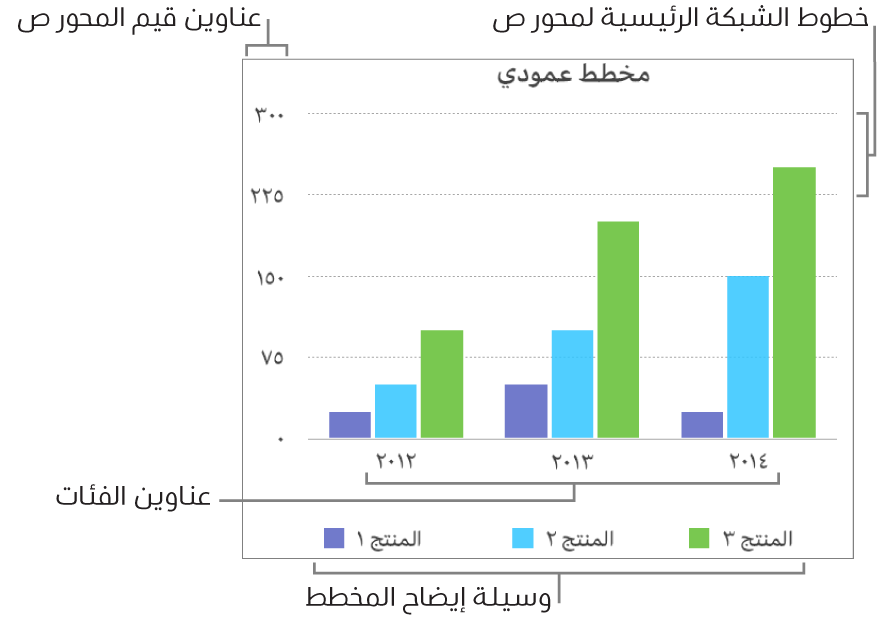
إضافة وسيلة إيضاح
حدد المخطط، ثم في الشريط الجانبي "التنسيق"
 الشريط الجانبي، انقر على علامة تبويب مخطط.
الشريط الجانبي، انقر على علامة تبويب مخطط.في القسم خيارات المخطط، قم بتحديد خانة الاختيار وسيلة الإيضاح.
في مستندك، انقر على وسيلة الإيضاح (لتحديد وسيلة الإيضاح فقط)، ثم قم بأي مما يلي:
تغيير مظهر نص وسيلة الإيضاح: انقر على علامة التبويب نمط في الجزء العلوي من الشريط الجانبي، ثم قم باستخدام عناصر التحكم لإضافة تعبئة خلفية، وإضافة حد وأكثر من ذلك.
تغيير حجم المفتاح: ااسحب المقابض المربعة حول وسيلة الإيضاح.
قم بسحب وسيلة الإيضاح إلى المكان الذي تريده فيه.
يمكنك تحديد موضع وسيلة الإيضاح بدقة أكثر عن طريق تحديدها، ثم الضغط على مفاتيح الأسهم على لوحة المفاتيح الخاصة بك. بالضغط على العالي-سهم، يتم نقل وسيلة الإيضاح بخطوات أكبر.
تعديل خطوط شبكة المحور
يمكنك تحديد ما إذا كنت ترغب في إظهار خطوط شبكة المخطط وتعديل مظهرها.
النقر على المخطط.
في الشريط الجانبي "التنسيق"
 الشريط الجانبي، انقر على علامة تبويب المحور، ثم انقر على زر المحور الذي تريد تعديله (س أو ص).
الشريط الجانبي، انقر على علامة تبويب المحور، ثم انقر على زر المحور الذي تريد تعديله (س أو ص).قم بأحد ما يلي:
تعيين نوع الخط: انقر على مثلث الكشف بحوار خطوط الشبكة (لمحور س)، أو خطوط الشبكة الرئيسية أو خطوط الشبكة الثانوية (لمحور ص)، ثم انقر على القائمة المنبثقة وقم باختيار نوع الخط.
تعيين لون الخط: في خطوط الشبكة الرئيسة، انقر على علبة الألوان أو عجلة الألوان، ثم قم باختيار لون.
تعيين زيادة خطوط الشبكة الرئيسية: في قسم خطوط الشبكة الرئيسة، انقر على الأسهم على يمين حقل الزيادة، أو اكتب قيمة فيه.
إظهار علامات تجزئة للمحور س أو لمحور القيمة: انقر على القائمة المنبثقة علامات تجزئة، ثم قم باختيار موقع:
إظهار أو إزالة خطوط المرجع
يمكنك إضافة خطوط المرجع إلى المخطط لتمييز قيم المتوسط، الأوسط، الحد الأدنى، والحد الأقصى. تساعد خطوط المرجع على تفسير المخطط بسهولة أكبر في لمحة سريعة كما يساعد على مقارنة القيم في المخطط بقيمة إرشادية.
يمكن أن تحتوي كل أنواع المخططات على خطوط مرجع باستثناء المخططات المكدسة والمخططات ثنائية المحاور والمخططات ثلاثية الأبعاد والمخططات الدائرية والمخططات الكعكية. يمكن أن يحتوي المخطط على ما يصل إلى خمسة خطوط مرجع.
انقر على المخطط لتحديده.
في الشريط الجانبي "التنسيق"
 الشريط الجانبي، انقر على علامة تبويب المحور، ثم انقر على زر القيمة بالقرب من الجزء العلوي من الشريط الجانبي.
الشريط الجانبي، انقر على علامة تبويب المحور، ثم انقر على زر القيمة بالقرب من الجزء العلوي من الشريط الجانبي.انقر على مثلث الكشف بجوار خطوط المرجع، ثم قم باختيار أي من أنوع خطوط المرجع التالية من القائمة المنبثقة:
المتوسط: خط يمر خلال متوسط القيمة للبيانات
الأوسط: هو خط يمر خلال القيمة الوسطى للبيانات
الحد الأدنى: خط يمر خلال القيمة الأدنى للبيانات
الحد الأقصى: خط يمر خلال القيمة الأعلى للبيانات
مخصص: خط يمر خلال قيمة تدخلها في قسم التخصيص الخاص بالشريط الجانبي
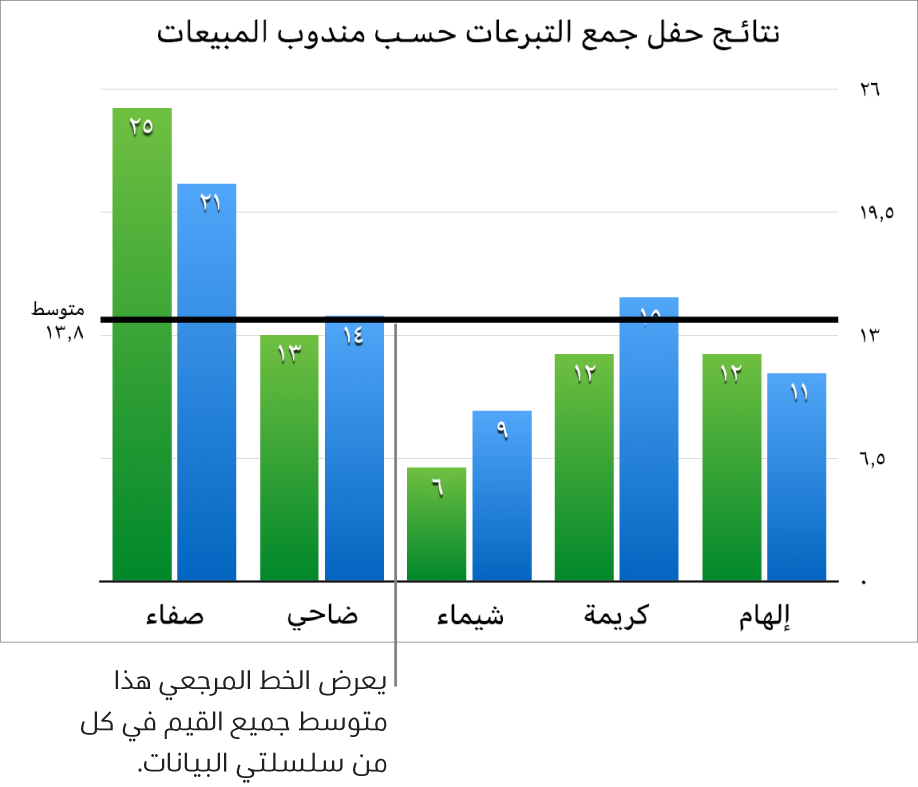
لتوضيح ما يمثله خط المرجع، قم بتحديد خانتي الاختيار إظهار الاسم وإظهار القيمة.
لتغيير إعدادات خط مرجع، انقر على الخط، ثم استخدم عناصر التحكم في علامة التبويب خط المرجع في الشريط الجانبي على الجانب الأيمن.
ملاحظة: تتحرك خطوط المرجع الخاصة بالمخطط عندما تقوم بسحب شريط التمرير في مخطط تفاعلي لعرض مجموعات البيانات المختلفة.
لإزالة خط مرجع، انقر على الخط لتحديده، ثم اضغط على الحذف في لوحة المفاتيح الخاصة بك.
عرض أو إزالة شرائط الأخطاء
تعطيك أشرطة الخطأ انطباعًا عامًا عن دقة بياناتك. ويتم عرضها كعلامات صغيرة يشير طولها إلى مقدار الشك المرتبط بسلسلة البيانات المُعطاة (تغير البيانات). ويمكنك إضافتها إلى المخططات الخطية ثنائية الأبعاد، المخططات المساحية، المخططات العمودية والشريطية المكدسة، المخططات الفقاعية، والمخططات المبعثرة.
انقر على المخطط، ثم في الشريط الجانبي "التنسيق"
 الشريط الجانبي، انقر على علامة تبويب السلسلة.
الشريط الجانبي، انقر على علامة تبويب السلسلة.انقر على مثلث الكشف بجانب أعمدة الأخطاء، ثم انقر على القائمة المنبثقة واختر نوع عمود الخطأ.
انقر على القائمة المنبثقة الثانية، قم باختيار طريقة حساب قيم الأخطاء، (على سبيل المثال، نسب مئوية أو قيم ثابتة)، وقم بتغيير نطاق التغير الذي ترغب في عرضه.
لتغيير مظهر أشرطة الخطأ، انقر على شريط خطأ بحيث ترى نقاطًا بيضاء عند أحد الطرفين.
يتم تحديد جميع أشرطة الأخطاء الخاصة بسلسلة البيانات هذه.
استخدم عناصر التحكم في قسمي نمط الشريط والظل في الشريط الجانبي لإجراء التغييرات.
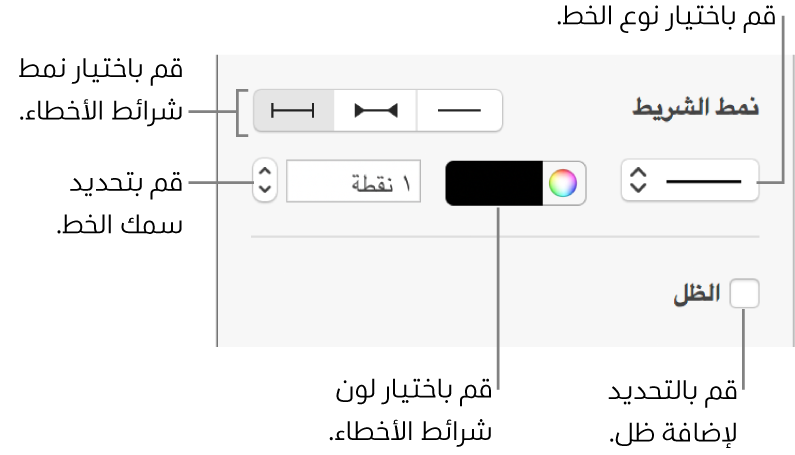
أشرطة الأخطاء الخاصة بسلسلة البيانات المحددة هي فقط التي يتم تعديلها. لتغيير أشرطة الأخطاء الخاصة بسلسلة أخرى، انقر على أحد أشرطة الأخطاء الخاصة بها، ثم قم بإجراء التغييرات.
لإزالة أشرطة الأخطاء، انقر على المخطط، ثم انقر على شريط أخطاء، وانقر على القائمة المنبثقة أشرطة الأخطاء في الشريط الجانبي ثم اختر لا شيء.
إظهار خط الاتجاه أو إزالته
توضح خطوط الاتجاهات الاتجاه العام (أو النزعة العامة) لبياناتك. تظهر خطوط الاتجاه في المخططات الشريطية والخطية والمبعثرة والفقاعية والعمودية والمساحية.
انقر على المخطط، ثم في الشريط الجانبي "التنسيق"
 الشريط الجانبي، انقر على علامة تبويب السلسلة.
الشريط الجانبي، انقر على علامة تبويب السلسلة.انقر على مثلث العرض بجوار خطوط الاتجاه، ثم انقر على القائمة المنبثقة واختر نوع خط الاتجاه.
قم بأحد ما يلي:
وضح أسماء خطوط الاتجاه: حدد خانة الاسم، ثم اكتب اسم في الحقل. الاسم الذي كتبته يظهر على جميع خطوط الاتجاه في المخطط. لتغيير اسم ما، انقر فوقه مرتين على الرسم البياني، ثم اسم جديد.
إظهار المعادلة أو قيمة الجذر التربيعي: حدد خانة الاختيار إظهار المعادلة أو إظهار قيمة R 2.
لتغيير مظهر خط الاتجاهات، انقر على الخط بحيث ترى النقاط البيضاء عند أحد طرفيه، ثم استخدم عناصر التحكم في القسمين "خط مرسوم" و"الظل" في الشريط الجانبي لإجراء تغييرات:
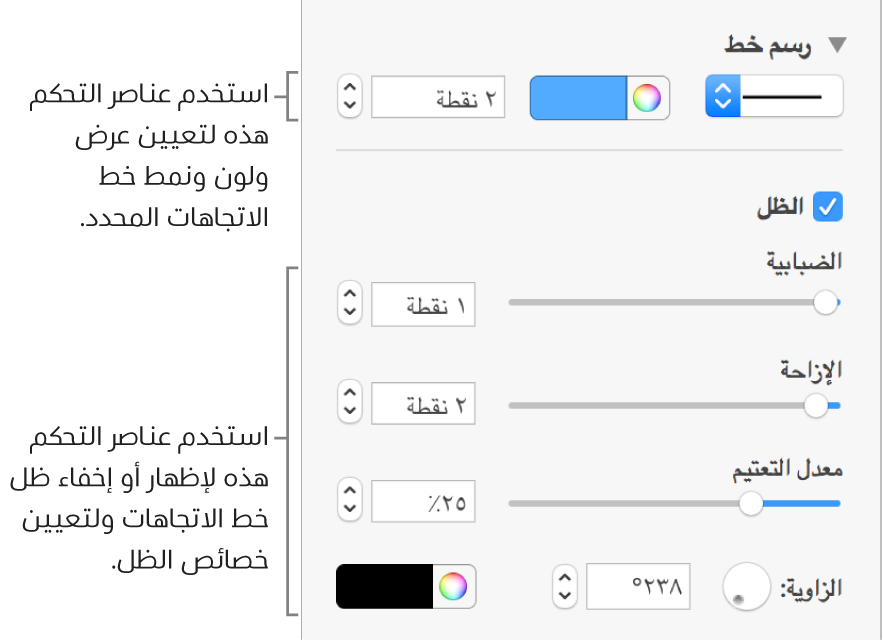
لإزالة خطوط الاتجاهات، انقر على المخطط، ثم انقر على شريط خطأ، وانقر على القائمة المنبثقة لخطوط الاتجاهات في الشريط الجانبي ثم اختر لا شيء.